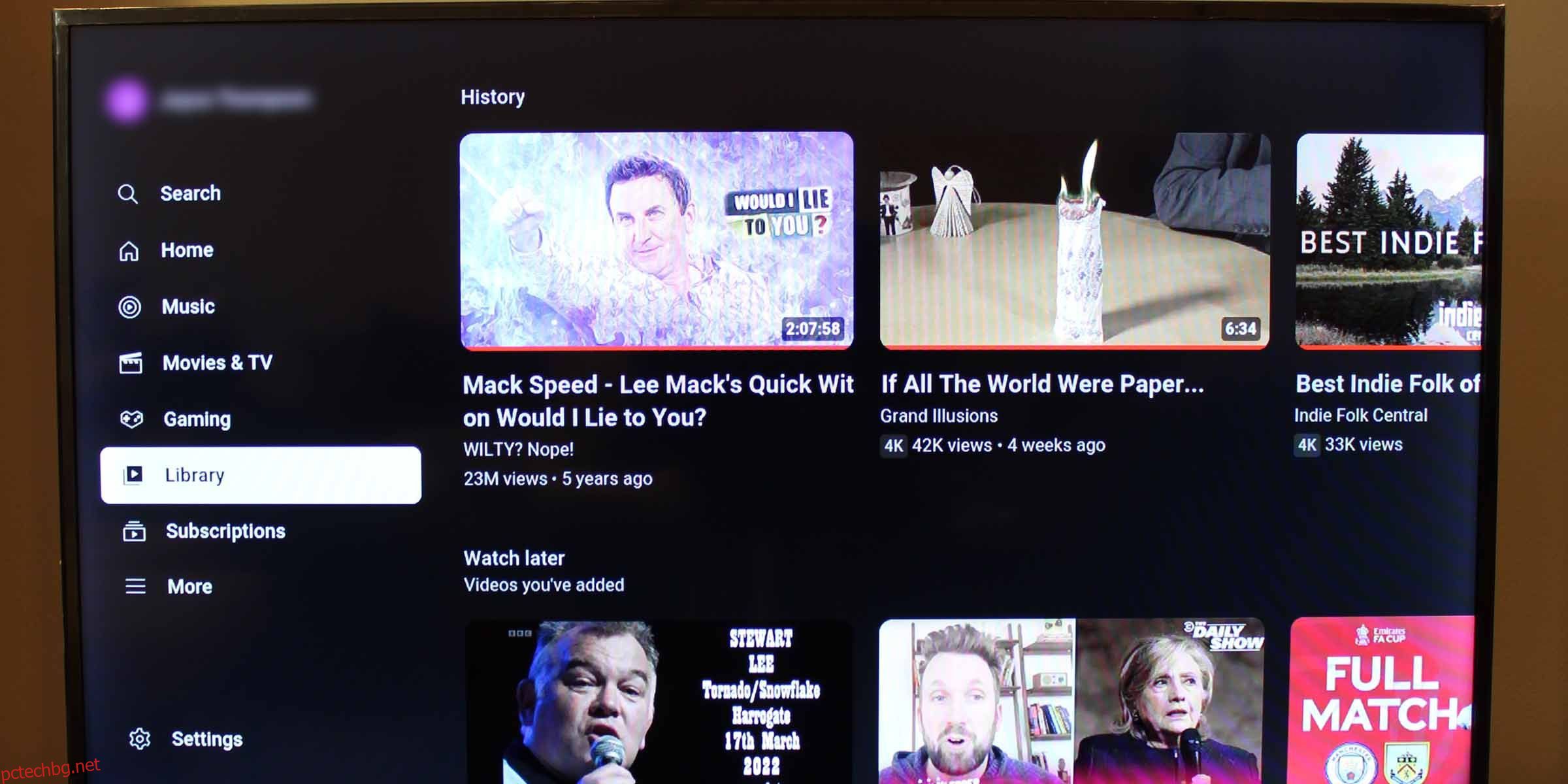Съдържание
Ключови изводи
- Възпроизвеждайте видеоклипове от библиотеката, за да коригирате бързо заглушения звук в приложението YouTube.
- Излезте и отворете отново приложението, ако повторното пускане на видеоклипа не работи.
- Основните причини за несинхронизирания звук във видеоклиповете са лошите интернет връзки и претоварените операционни системи на приложението YouTube или Smart TV.
Понякога видеоклипове от приложението YouTube се възпроизвеждат без звук на смарт телевизор. В други случаи звукът на видеоклипове в YouTube може да не е синхронизиран. Въпреки че и двата проблема са пречка за безпроблемното поточно предаване, има прости корекции.
Какво да направите, ако YouTube Audio не се възпроизвежда на вашия смарт телевизор
Ако имате проблеми с качеството на звука, докато гледате YouTube на своя смарт телевизор, ето някои лесни решения, които можете да опитате.
Метод 1: Възпроизвеждане на видеоклипа от библиотеката/Скорошни
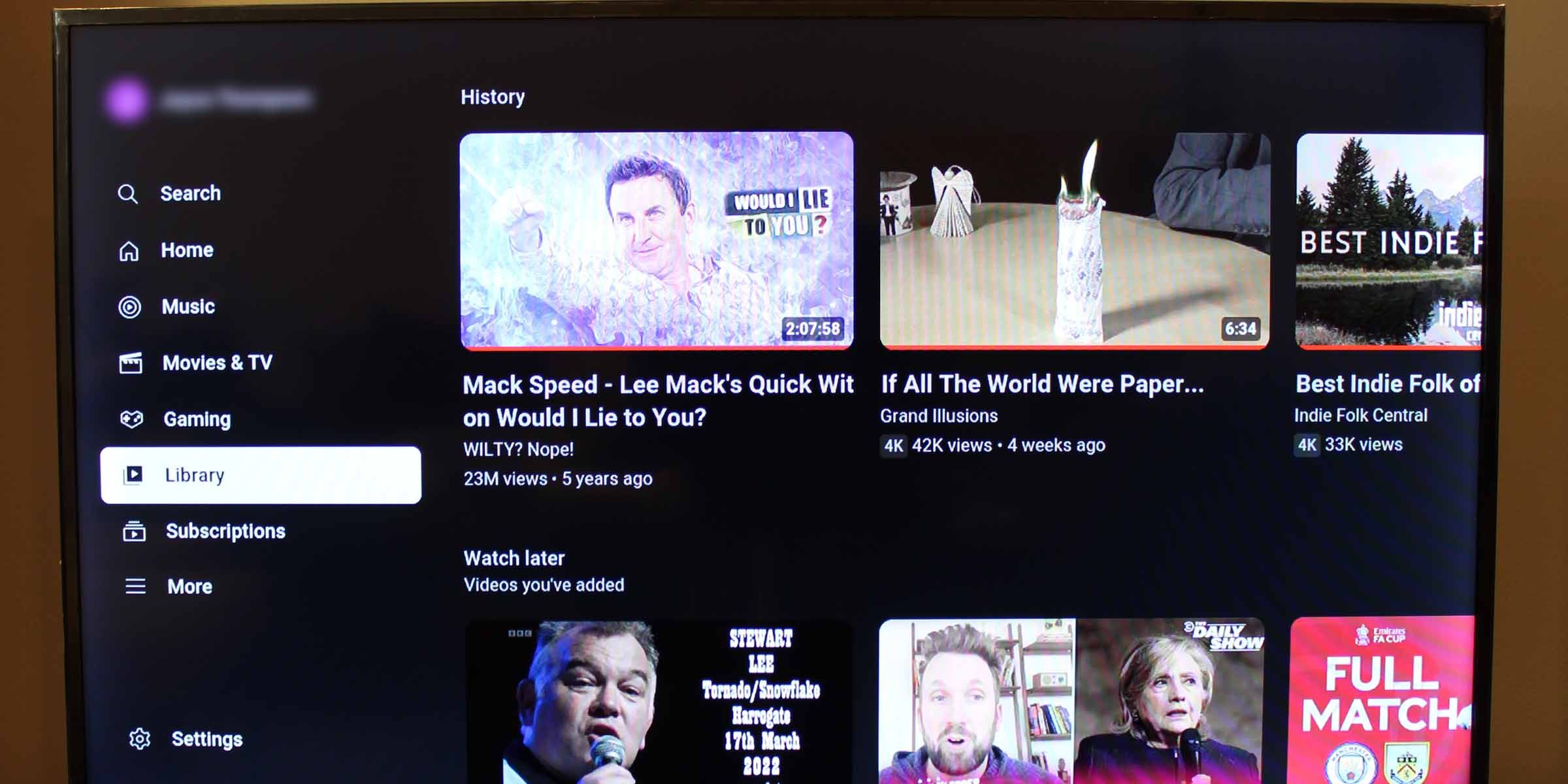
Най-лесният и безболезнен метод за коригиране на звука на приложението YouTube, който не се възпроизвежда на вашия смарт телевизор, е да пуснете повторно видеоклипове от вашата библиотека или история на гледане. Можете да намерите вашата библиотека (която съдържа скорошните ви видеоклипове) в менюто отляво на приложението YouTube.
Метод 2: Излезте и отворете отново приложението YouTube
Ако повторното пускане на видеоклип от скорошния ви списък не работи (и трябва), излизането и повторното стартиране на приложението YouTube TV е следващият ви най-добър залог.
Метод 3: Трудно рестартирайте вашия Smart TV
Ако проблемът продължава, хардуерното рестартиране на вашия Smart TV може да помогне за изчистване на запазените и съхранени данни. Простото изключване и повторно включване на вашия телевизор може да не работи; ще трябва да изключите операционната система – чрез продължително натискане на бутона за захранване на дистанционното на телевизора или като изключите захранването на устройството – и рестартирайте телевизора.
Някои често срещани причини и корекции за това, че аудиото в приложението YouTube TV не се възпроизвежда
Може да не е проблем с приложение или телевизор. Ако все още имате проблеми със звука от приложението YouTube TV, който не се възпроизвежда във видеоклипове, опитайте тези общи съвети, за да сте сигурни, че сте покрили основата си.
1. Проверете дали имате свързани безжични слушалки
Ако често слушате съдържанието на Smart TV с помощта на безжични слушалки, те все още може да са свързани. Това ще засегне цялото аудио, идващо от вашия Smart TV; не само видеоклипове в YouTube.
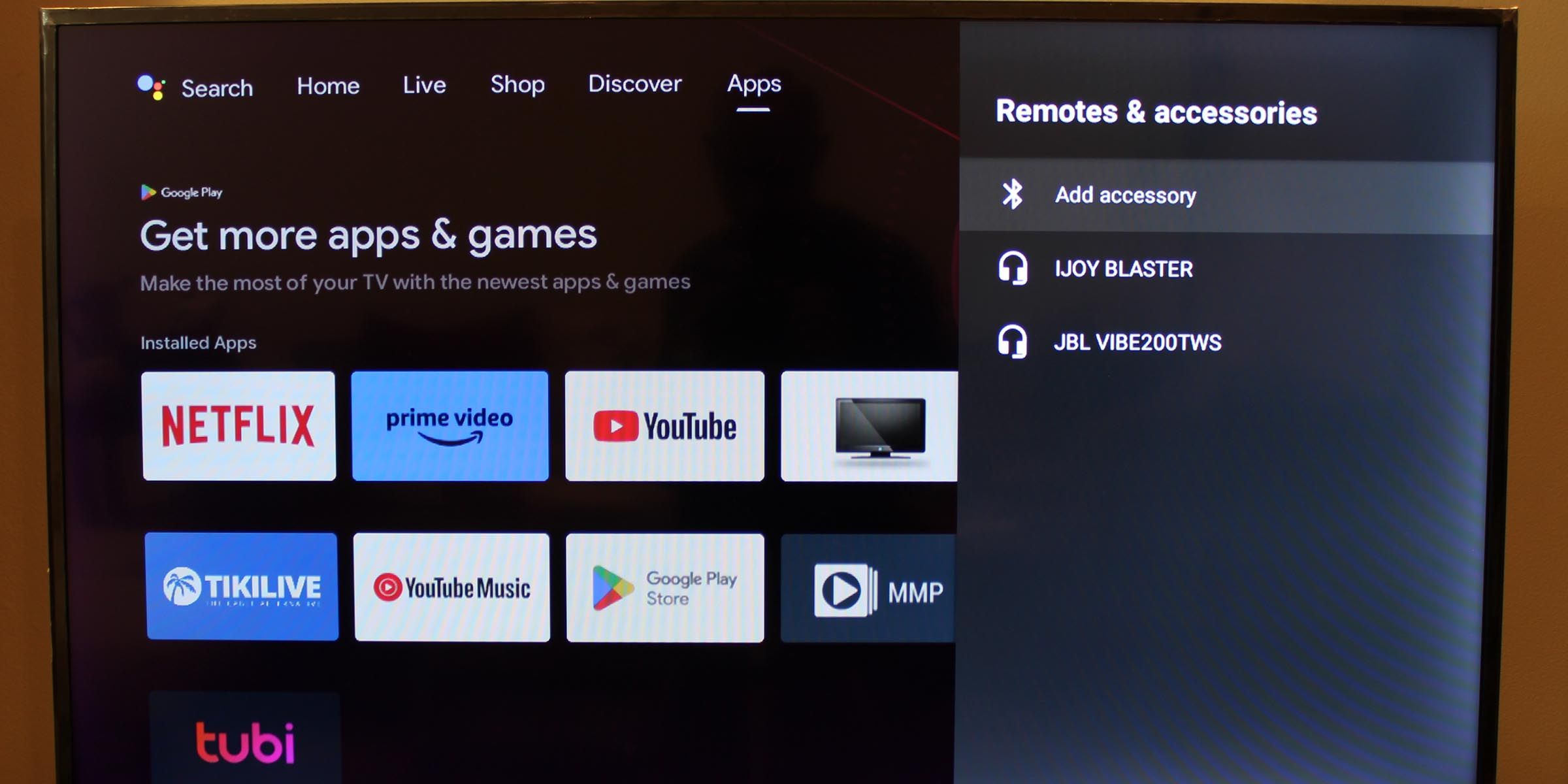
За да проверите дали имате свързан, увеличете или намалете силата на звука и вижте дали показва икона на Bluetooth. Друг начин за проверка е да потърсите свързани Bluetooth устройства в настройките на вашия Smart TV за отдалечени устройства или аксесоари.
2. Изберете високоговорител за извеждане на звук
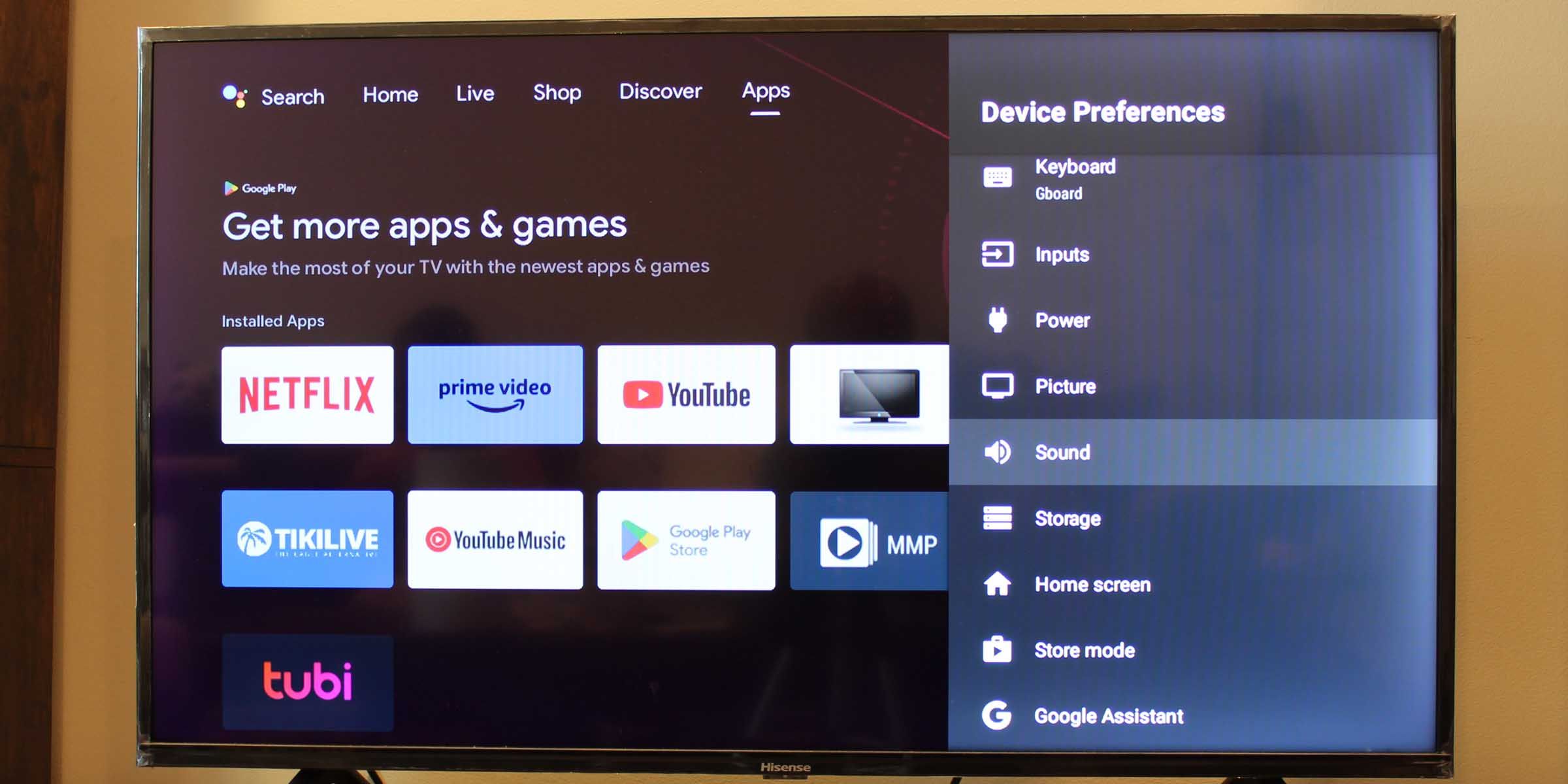
Някои смарт телевизори имат опция за включване и изключване на главния високоговорител. Потърсете високоговорителя на вашия телевизор, за да проверите дали е изключен. Ще намерите това в настройките за аудио/звук на вашия Smart TV.
3. Възстановете фабричните настройки на вашия смарт телевизор
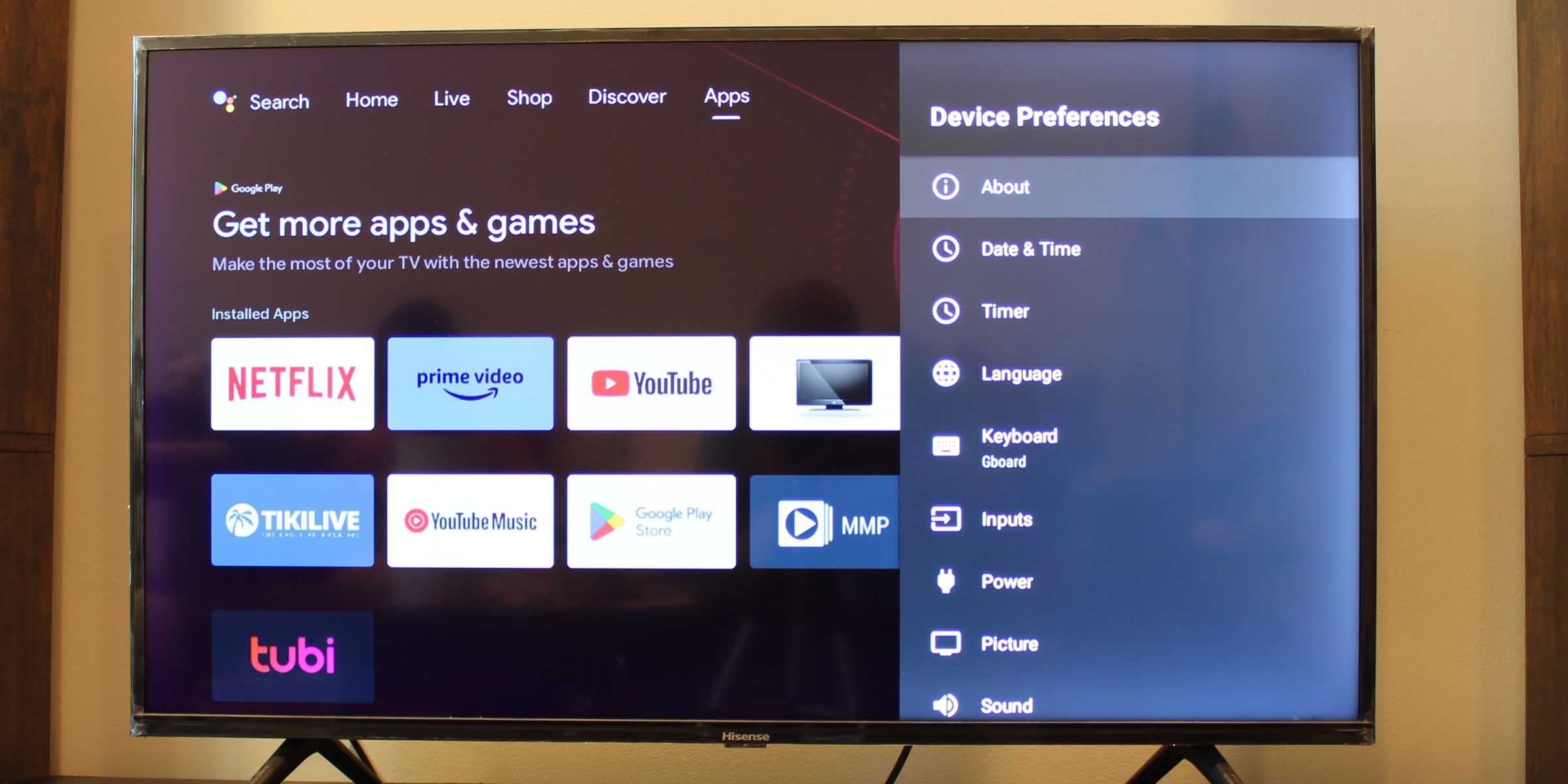
Ако нищо друго не работи, опитайте да възстановите фабричните настройки на своя Smart TV. Имайте предвид обаче, че това ще доведе до загуба на всички ваши запазени данни, инсталирани приложения и данни за вход.
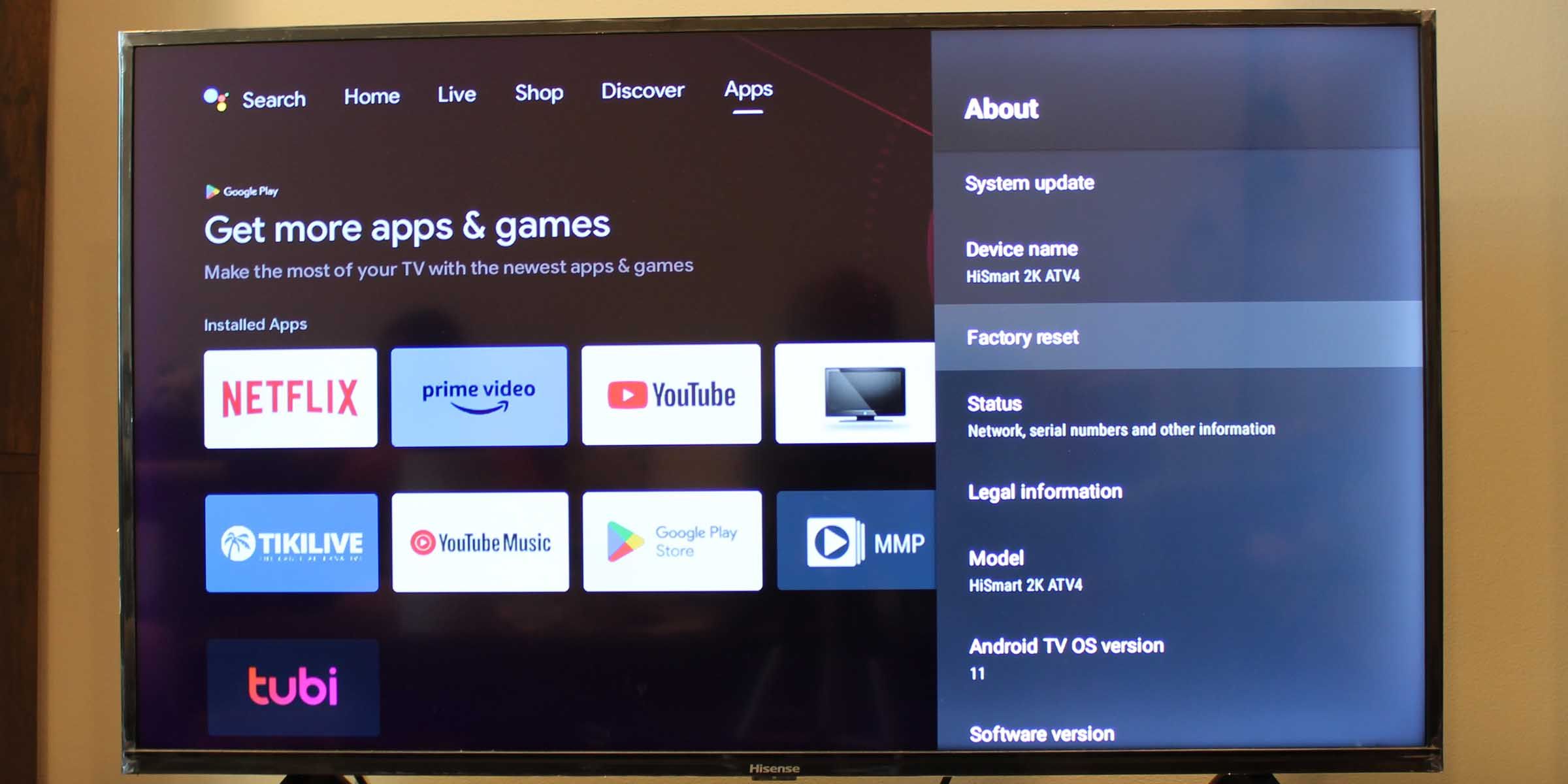
За да направите това, отидете в настройките на вашия Smart TV и отидете до опцията About. В този подраздел трябва да намерите опцията Фабрично нулиране. Може да се наложи да въведете ПИН, за да започнете възстановяването на фабричните настройки на вашия Smart TV.
YouTube Audio не се синхронизира с вашия телевизор? Опитайте тези корекции
Несинхронизираните видеоклипове изобщо не са забавни за гледане. Ето какво можете да направите, за да разрешите проблема.
Метод 1: Проверете вашата интернет връзка
Накъсаната интернет връзка може да причини забавяне между възпроизвеждането на аудио и видео на вашия Smart TV. Уверете се, че вашата интернет връзка е стабилна.
Метод 2: Рестартирайте своя Smart TV
Несинхронизираният звук може да бъде причинен от претоварена система и ниски налични ресурси. Рестартирането на вашия Smart TV може да помогне за освобождаване на работна памет и изчистване на записаните данни и кеша, което може да помогне при бавно или провлачено аудио.
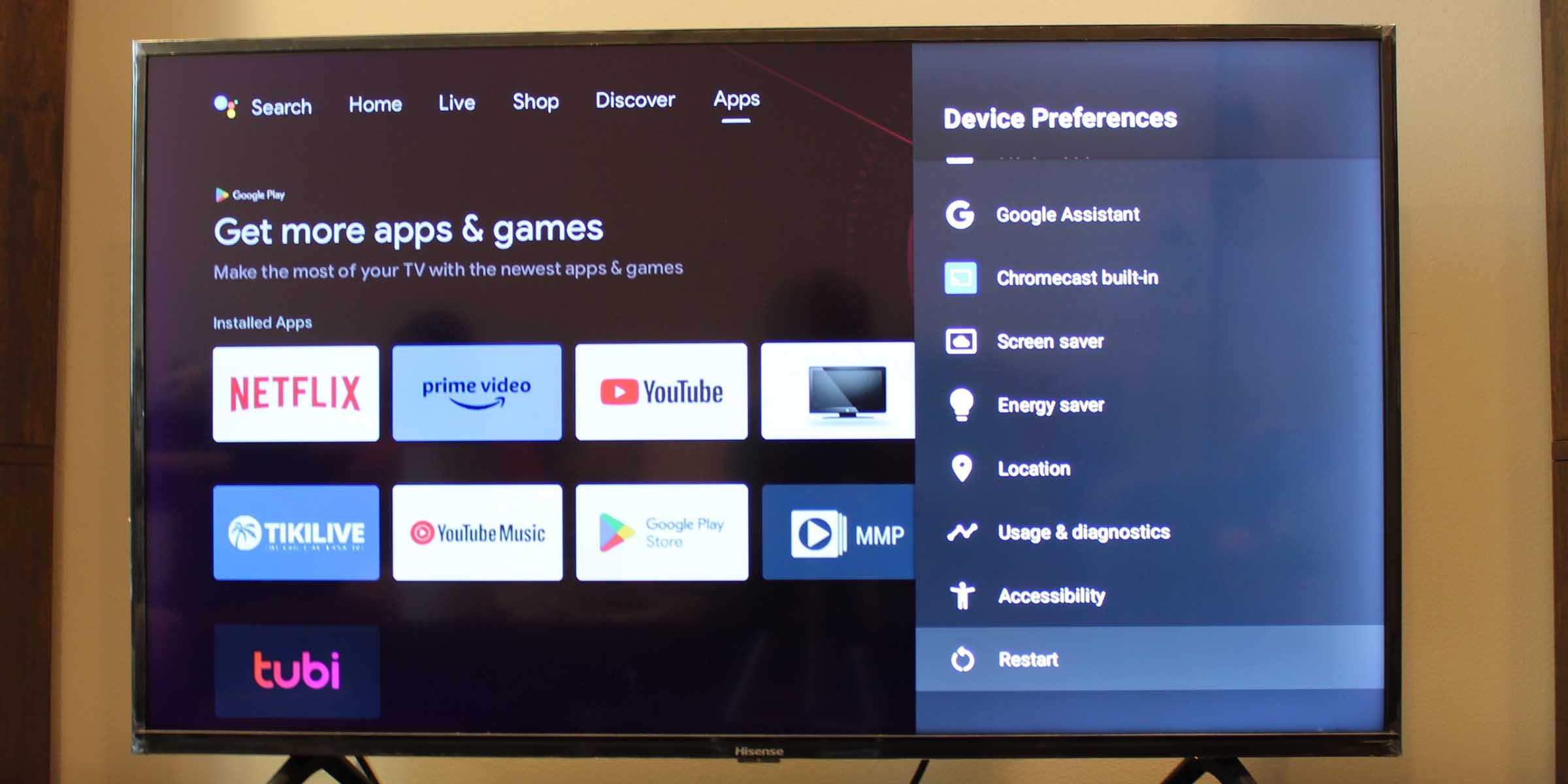
Отидете в настройките на вашия Smart TV, изберете Device Preferences и след това изберете опцията Restart.
Метод 3: Изчистете кеша на приложението YouTube
Ако проблемът не е във вашата система, той може да е в самото приложение YouTube. Изчистването на кеша може да направи приложението по-гладко. Ето как да изчистите кеша на приложението YouTube на Android.
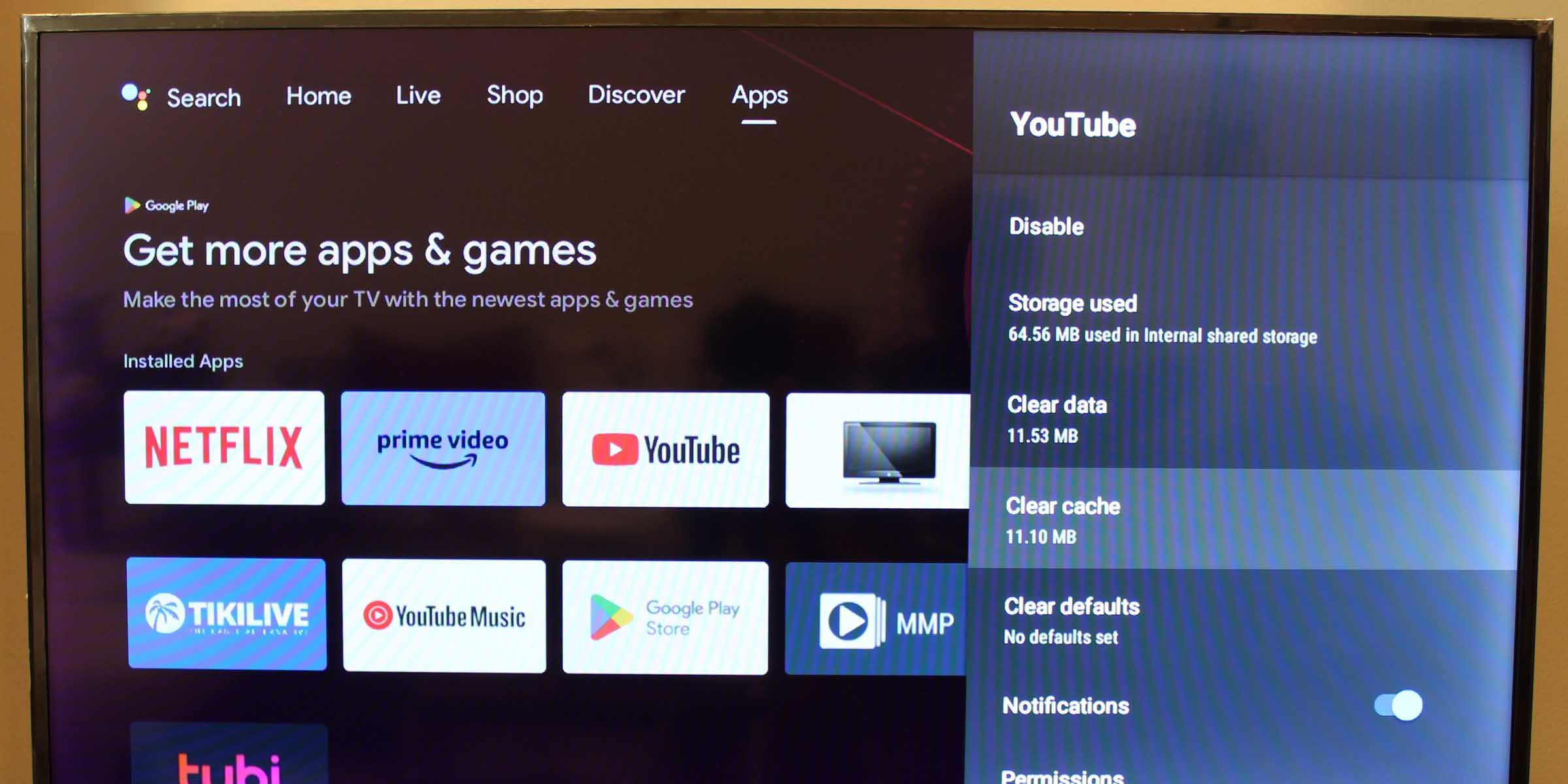
Метод 4: Опитайте да превключите аудиото към PCM формат на вашия телевизор
Закъснялото и несинхронизираното аудио също може да се влоши в зависимост от аудио формата, избран на вашия Smart TV. Превключването на вашия аудио изход към PCM формат – който е един от най-често използваните аудио формати – може да помогне за намаляване на това явление. Ето как да направите това:
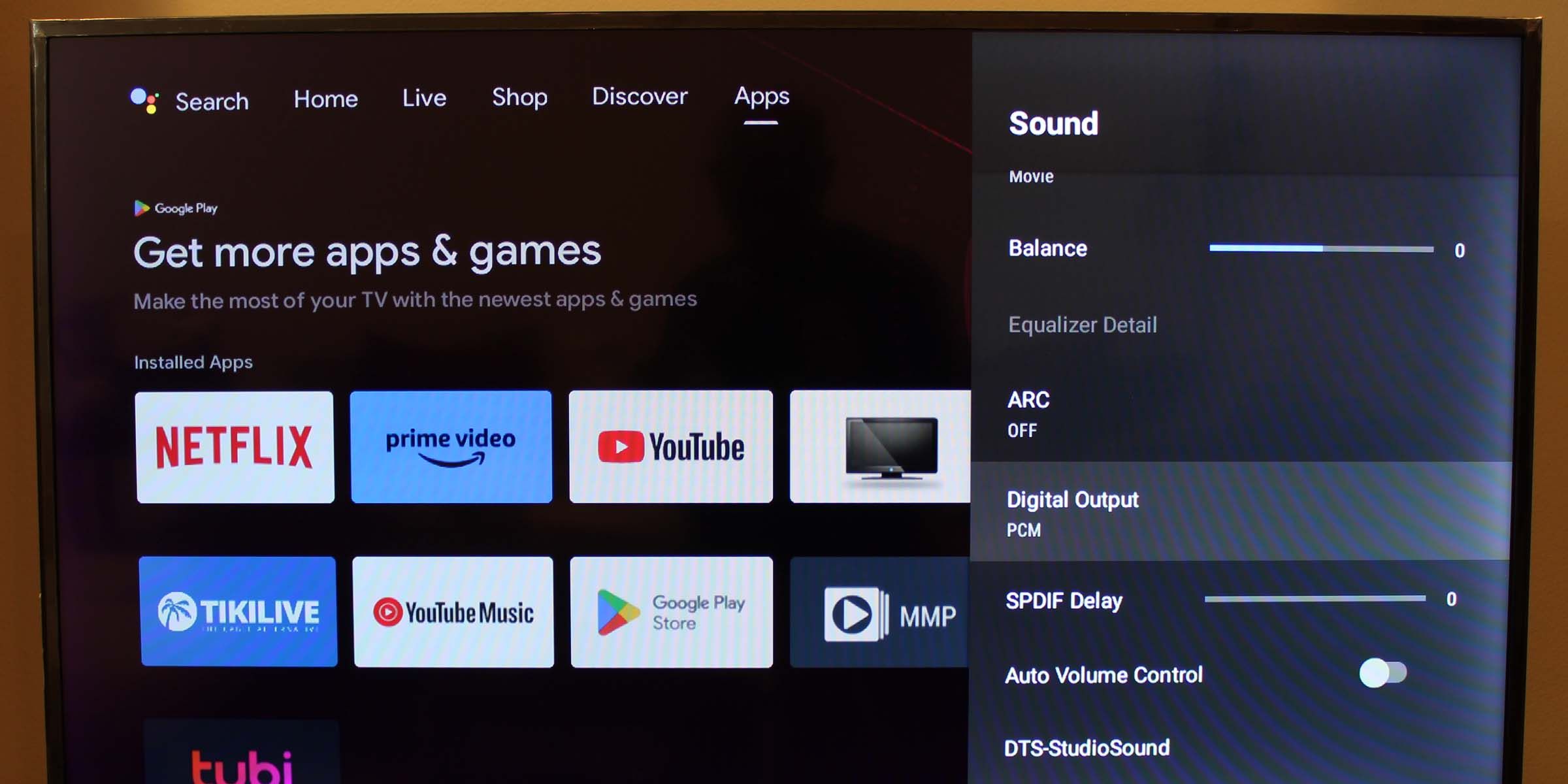
Метод 5: Актуализирайте или преинсталирайте приложението YouTube
Възможно е версията на YouTube, която използвате, да не е напълно съвместима с операционната система на вашия Smart TV. Опитайте да актуализирате или преинсталирате приложението.
С това решение може да се наложи да влезете в акаунта си в YouTube.
Ако приложението YouTube е предварително инсталирано на вашия Smart TV, най-вероятно няма да можете да го деинсталирате. Ако обаче сте изключили актуализациите за приложения на вашия телевизор, възможно е да използвате по-стара версия на приложението YouTube.
Ето как да проверите дали вашият Smart TV работи с най-новата версия на приложението YouTube.
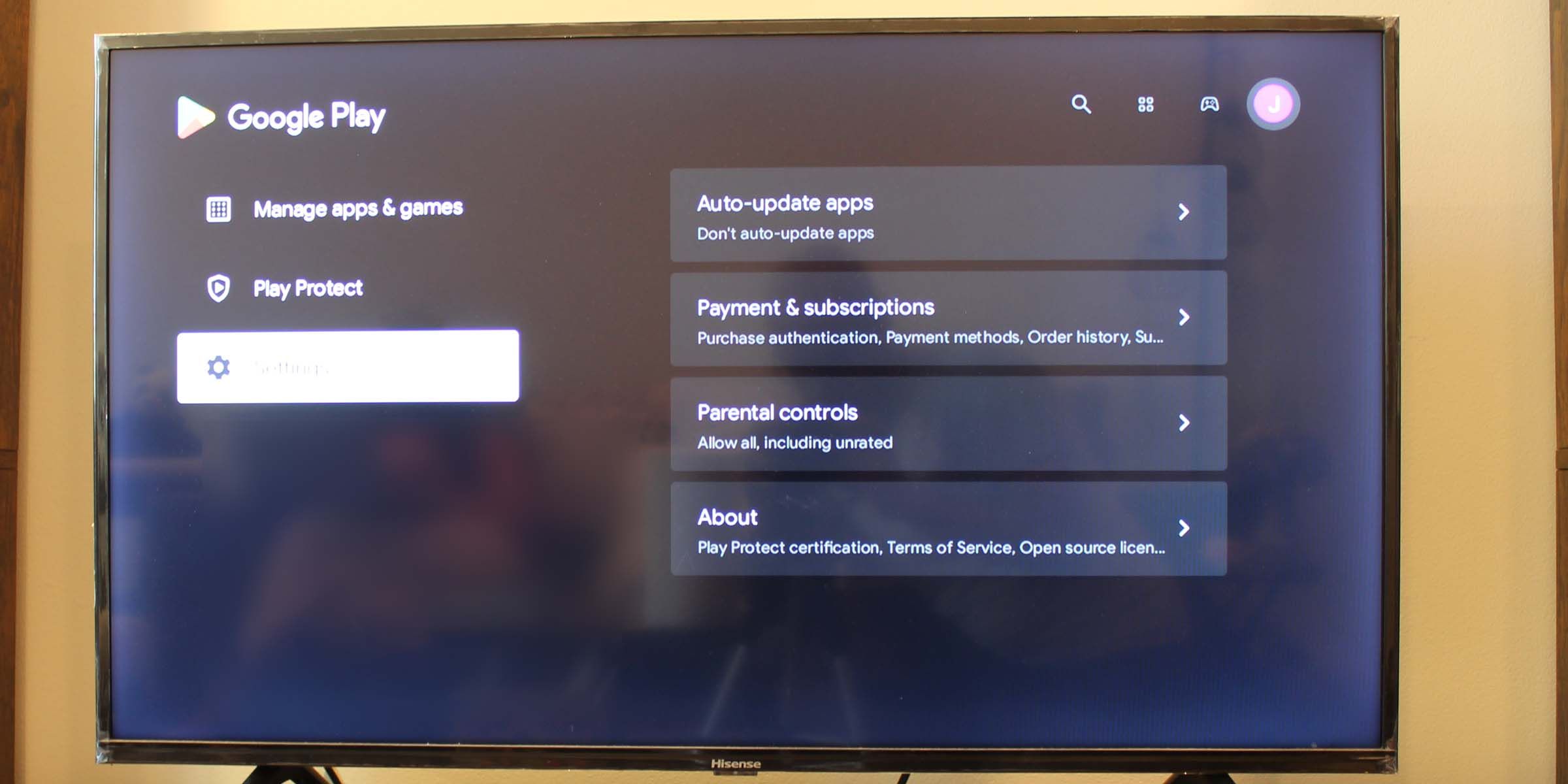
Както можете да видите по-горе, може да има много неща, които ви пречат на безпроблемното поточно предаване в YouTube. Въпреки това, с няколко прости корекции, трябва да можете да се върнете към гледането на онлайн видео сайта на вашия смарт телевизор.